

系统:PC
日期:2025-10-08
类别:视频编辑
版本:v23.6.9.2
AE 2023(全称:After Effects 2023)是由Adobe公司开发的一款专业影片特效制作软件,以其强大的视觉特效合成能力和灵活的动画设计工具而著称,是后期制作和动画设计领域的重要工具之一。其主要功能包括:视频合成、动画制作、特效应用、3D效果和插件扩展等,用户可以通过关键帧动画和表达式创建平滑的动画效果,实现动态图形的制作。同时AE 2023内置了大量的特效和预设,如色彩校正、模糊、发光等,用户可以根据需要进行选择和调整。还支持第三方插件的扩展,用户可以根据需要安装额外的特效插件,进一步增强软件的功能。无论是影视制作人、动态图形设计师,还是 UI 设计师,AE 都是创作精美、专业效果的理想工具。
本站为用户提供AE 2023破解版,其中内置激活补丁,可完美激活软件,无需登录即可免费无限制使用,亲测有效,同时下文附带详细的安装激活教程,需要的用户欢迎下载体验!

1、在本站下载并解压,双击运行【Set-up.exe】

2、选择语言和软件安装位置,默认无需更改,点击【继续】

3、软件安装中

4、安装完成成,点击【关闭】

5、 解压激活补丁,运行【genp-v3.6.9.exe】,点击【Search】

6、点开右键小箭头,可以发现出现了需要激活的AE 2023,点击Patch

7、注意这个过程左边的勾选框会慢慢消失,耐心等待一下

8、出现这段数据,说明激活成功了

9、找到安装目录,运行软件即可免费无限制使用,无需登录

1、关键帧编辑
通过在不同关键帧上设置层属性,自动处理关键帧间变化,形成流畅动画,如设置位置、旋转、缩放等属性的关键帧,制作物体移动、旋转等动画。
2、路径功能
让动画对象沿指定路径运动,可绘制复杂路径,使对象按特定轨迹移动,如制作飞机沿航线飞行动画。
3、遮罩功能
选择性显示影像特定部分,通过绘制遮罩形状,隐藏或显示图层内容,用于合成、抠像等,如将人物从背景中抠出并合成到其他场景。
4、三维效果应用
使用 3D 图层、相机和灯光,将二维效果转三维,调整图层位置、旋转、缩放,添加透视效果和深度模糊,创建真实立体动画场景,如制作 3D 文字在空间中旋转动画。
5、特效应用
内置多种特效,如模糊、锐化、色彩调整、扭曲等,还支持第三方插件,扩展特效功能,制作出各种炫酷多彩的特技效果。
6、VFX / 视觉效果
可从视频镜头中移除对象,创建 3D 动画、添加天气效果和光斑镜头等,如移除视频中穿帮物体,添加下雨、下雪等天气效果。
7、转描机技术
追踪真实目标或移动对象,在电影和动画制作中广泛应用,如追踪角色动作,为其添加特效或替换背景。
8、运动跟踪
对视频中对象运动进行跟踪和记录,实现跟随、匹配移动对象和图形,添加移动文本,将图形效果添加到真实素材中,如让字幕跟随运动物体移动。
可视键盘快捷键编辑器
当您使用可视键盘快捷键编辑器设计键盘快捷键布局时,您能够以可视方式工作。您可以使用键盘用户界面查看已分配快捷键的键和可分配的键,以及修改已分配的快捷键。
使用可视键盘快捷键编辑器
要打开编辑器,请选择编辑 > 键盘快捷键,或
Windows:Ctrl + Alt + '
macOS:Option + Command + '
编辑器分为三部分:
键盘快捷键 UI

键盘布局:硬件键盘的表示形式,您可以在其中查看哪些键已分配了快捷键,以及哪些键可用。
命令列表:该列表显示可以分配快捷键的所有命令。
键修饰键列表:该列表显示与您在键盘布局上选择的键相关联的所有修饰键组合和已分配的快捷键。
颜色编码
灰色:在键盘布局中,带有灰色阴影的键未被分配任何快捷键。
紫色:在键盘布局中,带有紫色阴影的键被分配了应用程序范围的快捷键。
绿色:在键盘布局中,带有绿色阴影的键被分配了面板特定的快捷键。
应用程序快捷键
键盘布局默认显示应用程序范围的快捷键。这些快捷键的工作方式与选择哪个面板无关。“命令”列表显示完整的一组可用命令。当您在键盘布局中为应用程序范围的命令选择键时,该键将用蓝色焦点指示器显示轮廓。“命令”列表显示分配给该键的“应用程序”命令。键修饰键列表检查并显示分配给该键的所有命令和每个可能的修饰键组合的列表。
面板快捷键
您可以 从 “命令”下拉列表切换到面板特定的视图。键盘布局仅显示带有绿色阴影的键。这些快捷键仅在特定面板处于活动状态时才有效。当您查看一组“面板”快捷键时,仅显示该面板特定的命令。
保存自定义的键盘快捷键集
您可以使用“另存为”按钮修改快捷键并对其进行保存。
常规

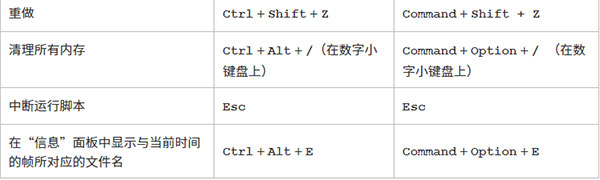
项目
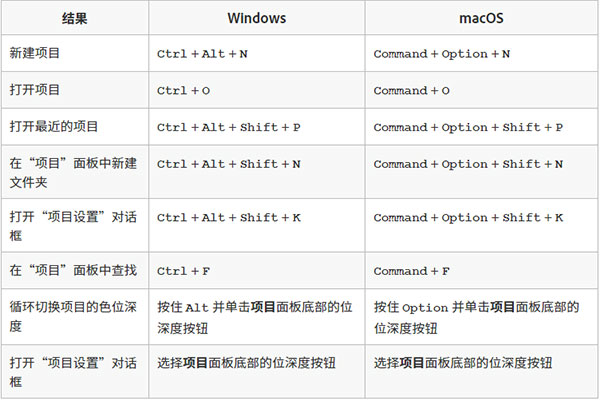
首选项
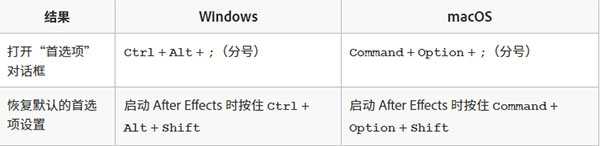
面板、查看器、工作区和窗口
注意: (macOS) 包括功能键 F9-F12 的快捷键可能会与操作系统使用的快捷键发生冲突。请参阅 macOS 帮助以获得有关重新分配仪表板与显示快捷键的说明。
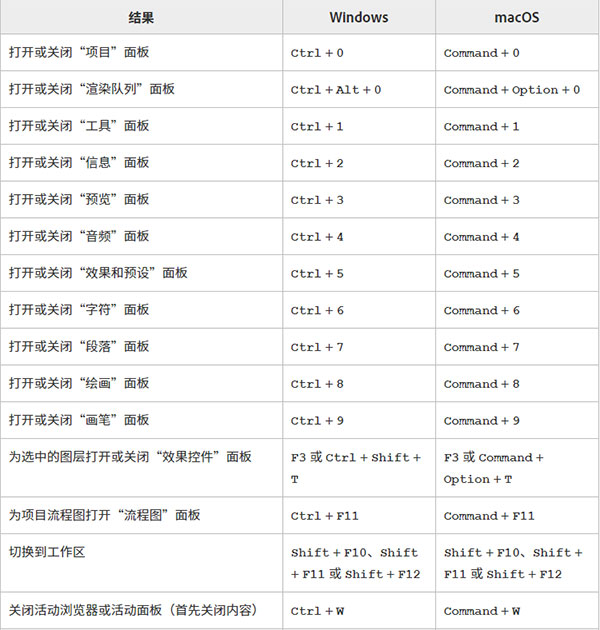

激活工具
注意: 您只能在特定情况下激活某些工具。例如,您只能在活动合成包含摄像机图层时激活摄像机工具。
注意: 要使用单字母键盘快捷键立刻激活工具,请按住该键,释放该键可返回先前的活动工具。要激活某工具并使其保持活动状态,请按一下该键然后立即释放。
合成和工作区

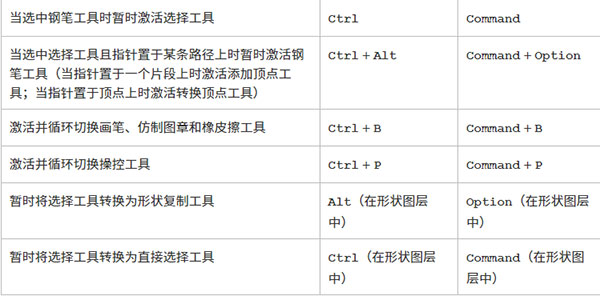
时间导航
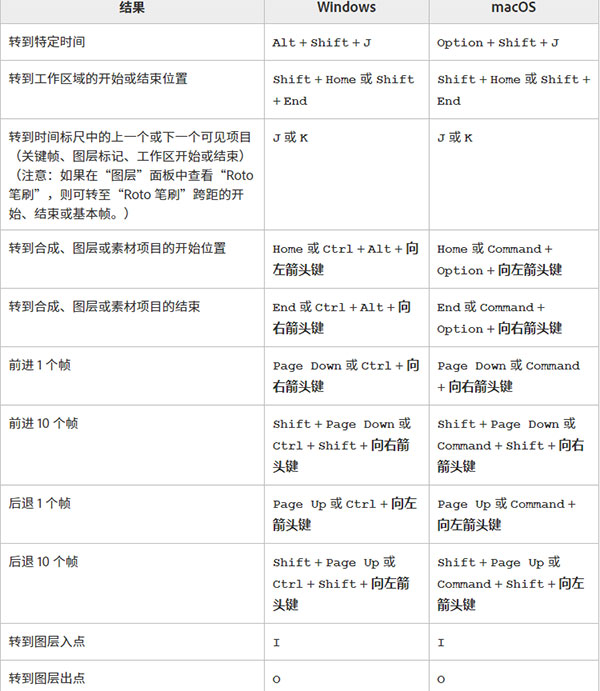
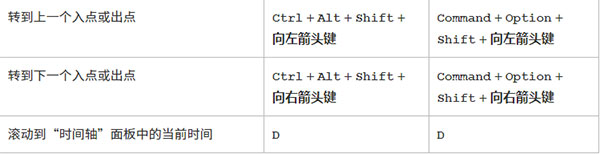
预览


注意: 某些快捷键标有星号 (*) 是为了提醒您在使用数字小键盘时要确保数字锁定键已打开。
修改图层属性



文本
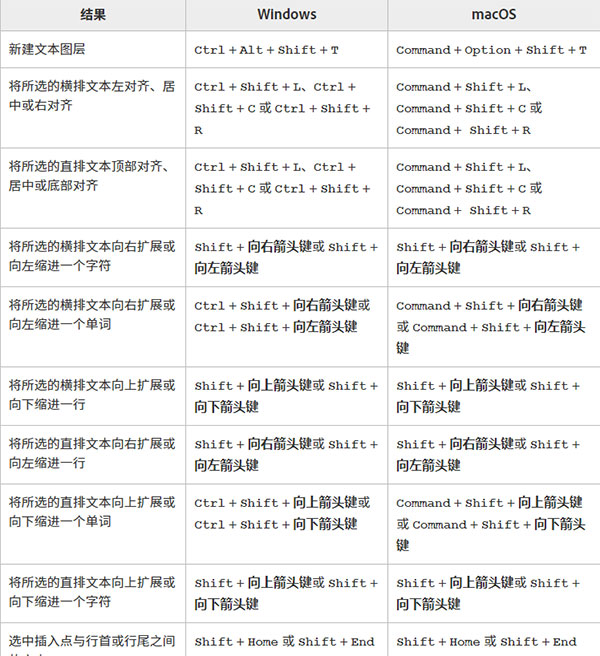
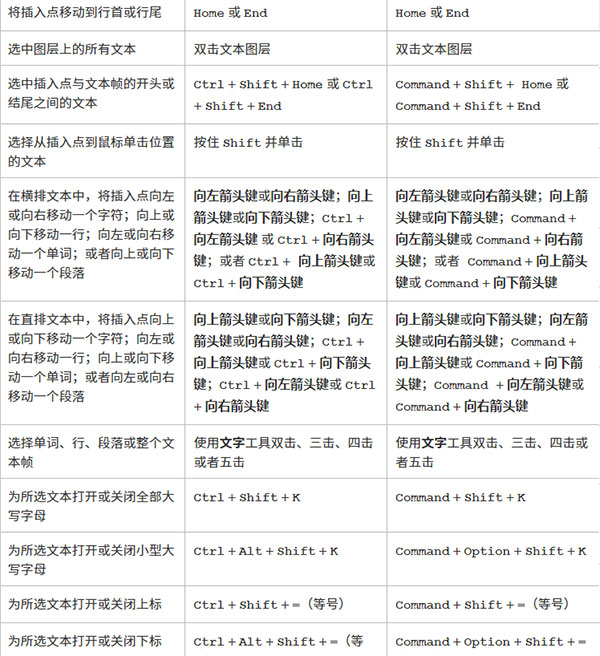

最低规格
处理器:Intel 或 AMD 四核处理器
操作系统:Microsoft Windows 10(64 位)V20H2 或更高版本
RAM:16 GB RAM
GPU:2 GB GPU
注意:
对于带有 NVIDIA GPU 的系统,Windows 11 需要使用 NVIDIA 驱动程序版本 472.12 或更高版本。
硬盘空间:15 GB 可用硬盘空间;安装过程中需要额外可用空间(无法安装在可移动闪存设备上)
显示器分辨率:1920x1080
推荐规范
处理器:(建议配备 8 核或以上处理器,以用于多帧渲染)
操作系统:Microsoft Windows 10(64 位)V20H2 或更高版本
RAM:建议使用 32 GB
GPU:建议使用 4GB 或更多 GPU VRAM
硬盘空间:用于磁盘缓存的额外磁盘空间(建议 64GB 以上)
显示器分辨率:显示器分辨率:1920x1080
同厂商Adobe更多>
热门推荐
更多版本

ae软件官方手机免费版 55.83 MB 拍摄美化v1.1安卓版
查看评分及评论
点击星星用来评分